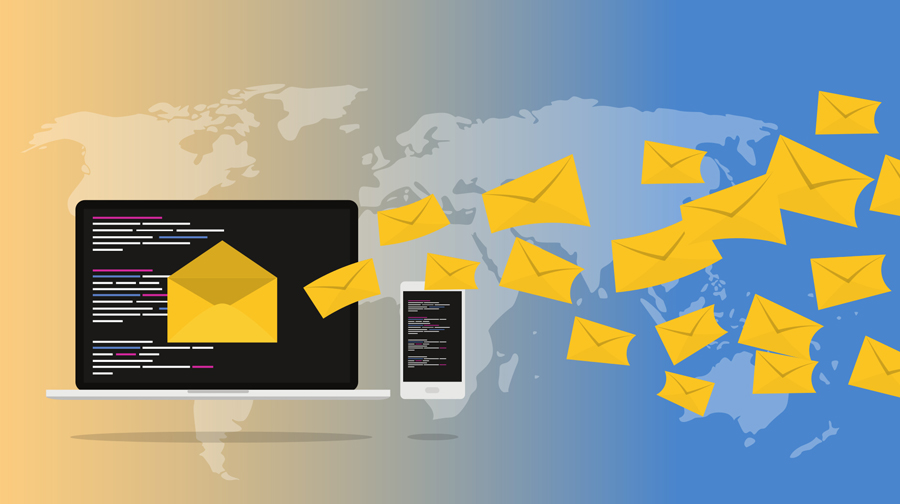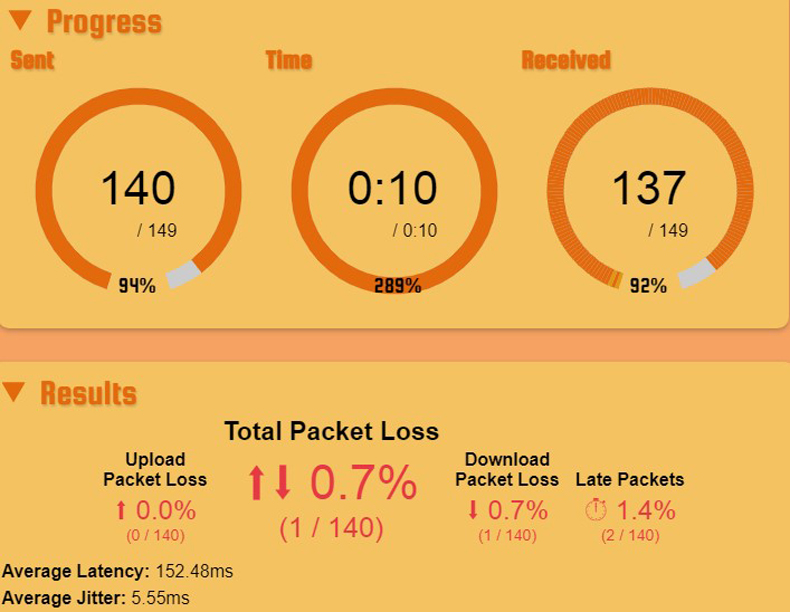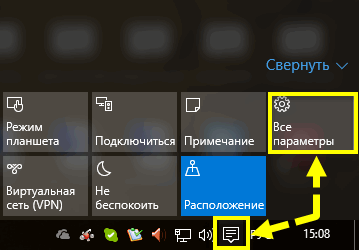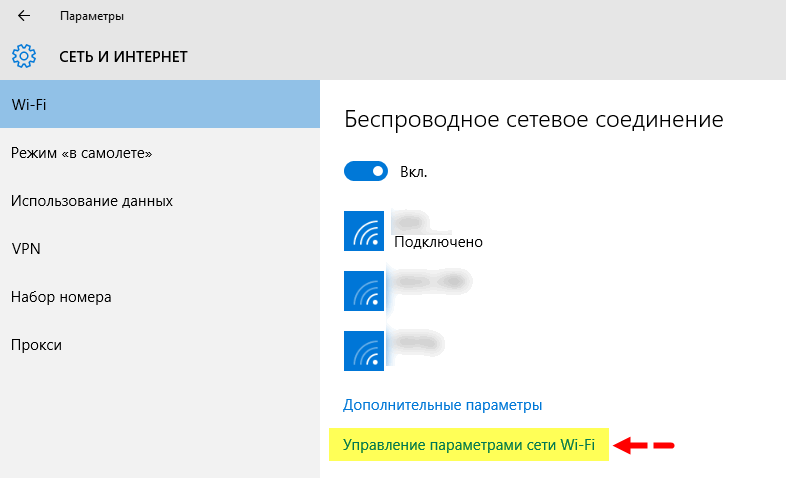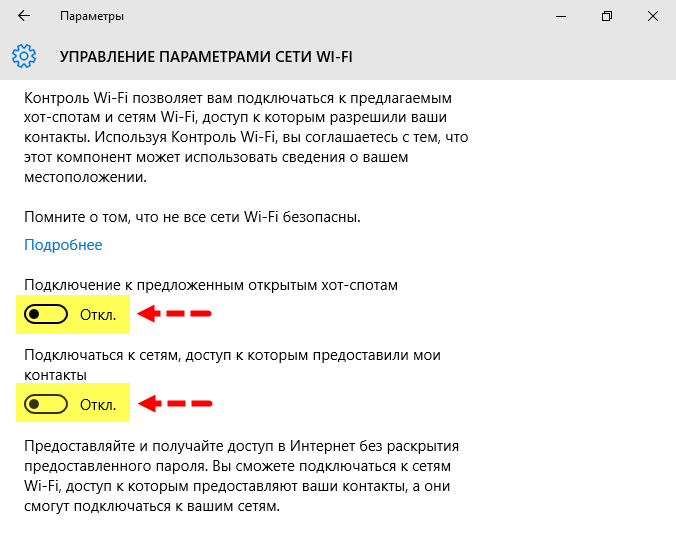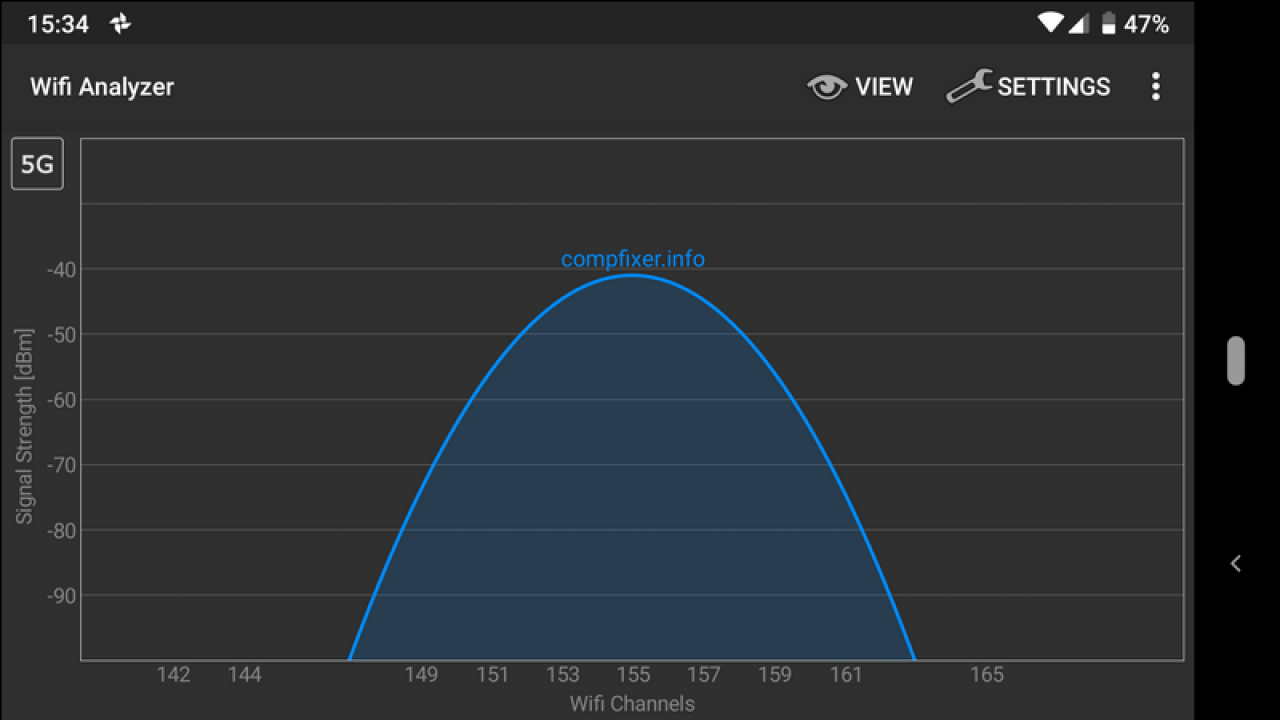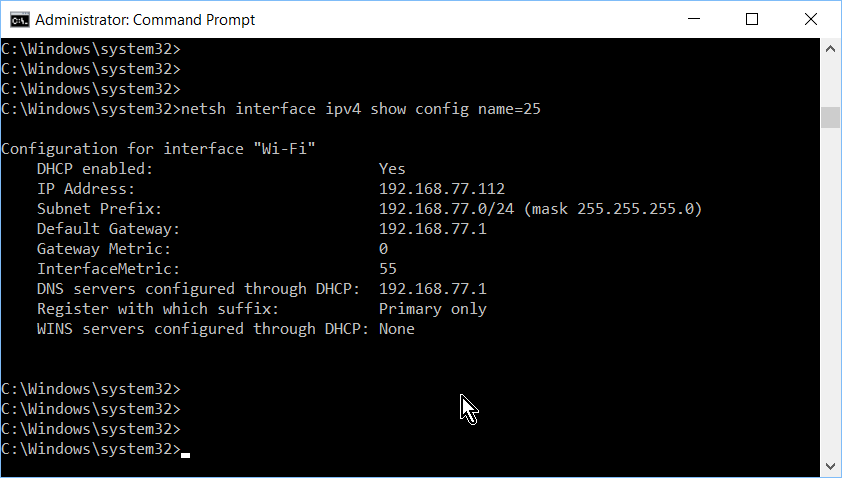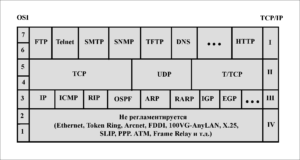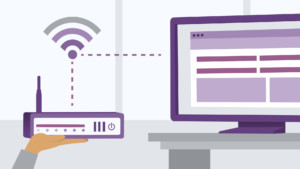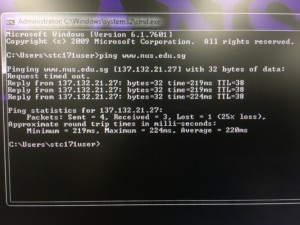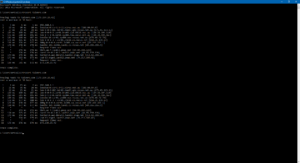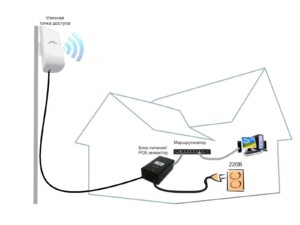Потеря пакета происходит, когда ваше сетевое соединение теряет информацию во время передачи. Это может заставить ваше сетевое соединение казаться медленнее, чем должно быть, и снижает надежность сетевого взаимодействия как с локальными, так и с удаленными устройствами. Остановка потери пакетов должна быть на вершине списка для всех, кто хочет улучшить проблемную сеть.
Что такое потеря пакетов?
Хотя проточная вода часто используется в качестве аналогии для сетевого трафика, информация не передается по сети в виде непрерывного потока. Скорее, он отправляется в виде серии отдельных блоков, называемых пакетами . Эти блоки похожи на отдельные страницы в книге. Вместе они имеют некоторый смысл, но только когда они связаны с другими страницами в правильном порядке, они создают единое целое. Когда ваше сетевое соединение теряет пакеты, полная книга не может быть построена. Пакеты также могут доставляться неполными, поврежденными или иными дефектами, что делает их бесполезными. Решением этой проблемы обычно является повторная отправка потерянного пакета.
В большинстве сетей время от времени наблюдается очень низкий уровень потери пакетов. Превращения сетевых соединений таковы, что время от времени пакет отбрасывается, что неизбежно. Тем не менее, в правильно функционирующей сети потеря пакетов происходит достаточно редко, что не влияет на эффективность сетевого подключения.
Если вы видите более высокие уровни потери пакетов в вашей сети, вам нужно предпринять шаги, чтобы это исправить. Возвращаясь к нашей аналогии с водой, значительная потеря пакетов напоминает плохо протекающую трубу. Это должно быть исправлено, прежде чем любые другие улучшения могут быть сделаны.
Что вызывает потерю пакетов в вашей сети
Потеря пакета происходит не только по одной причине. Диагностика причины потери пакетов в вашей сети покажет вам, что вам нужно исправить.
- Пропускная способность сети и перегрузка . Основной причиной потери пакетов является недостаточная пропускная способность сети для требуемого соединения. Это происходит, когда слишком много устройств пытаются установить связь в одной сети.
- Недостаточно мощное оборудование. Любое оборудование в сети, которое маршрутизирует пакеты, может привести к потере пакетов. Маршрутизаторы, коммутаторы, брандмауэры и другие аппаратные устройства являются наиболее уязвимыми. Если они не могут «идти в ногу» с трафиком, который вы передаете через них, они будут отбрасывать пакеты. Думайте об этом как официанте с полными руками: если вы попросите их взять другую тарелку, они, вероятно, уронят одну или несколько других тарелок.
- Поврежденные кабели. Потеря пакетов может произойти на уровне 1, физическом сетевом уровне. Если ваши кабели Ethernet повреждены, неправильно подключены или слишком медленны для обработки сетевого трафика, они будут «пропускать» пакеты.
- Программные ошибки: ни одно программное обеспечение не является безупречным. Микропрограмма вашего сетевого оборудования или программного обеспечения вашего компьютера может содержать ошибки, которые могут привести к потере пакетов. В этом случае потребитель мало что может сделать. Вы можете попытаться решить проблему самостоятельно, но часто единственным способом решения проблемы является исправление микропрограммы от поставщика, поставляющего оборудование. Обязательно сообщайте о предполагаемых ошибках, чтобы найти поставщиков, которые помогут решить проблему.
Обнаружение потери пакета
Существует ряд программных приложений, которые могут обнаружить потерю пакетов в сети. Они каким-то образом «вынюхивают» пакеты, анализируя время их поездки или просматривая пакеты. Самый простой способ выяснить, существует ли потеря пакетов, — это пропинговать устройства в вашей сети.
- В Windows откройте окно командной строки и используйте команду ping для настройки вашего маршрутизатора. Например, если локальный IP-адрес вашего маршрутизатора 127.0.0.1, следующая команда будет проверять связь с маршрутизатором:
ping 127.0.0.1 -t
В macOS или Linux откройте окно терминала и используйте следующую команду:
ping 127.0.0.1
Единственное отличие — это отсутствие -t в конце команды.
- После того, как команда ping обработает достаточное количество пакетов (не менее 10), нажмите Ctrl + C, чтобы остановить команду.
- Посмотрите, была ли потеря пакетов. Если это конкретное соединение между устройством проверки связи и целью работает правильно, вы должны увидеть 0% потери пакетов.
--- 127.0.0.1 ping statistics --- 27 packets transmitted, 27 packets received, 0.0% packet loss round-trip min/avg/max/stddev = 1.820/8.351/72.343/14.186 ms
- Вот и все.
Есть также более продвинутые инструменты, доступные для обнаружения потери пакетов. - Команда tcpdump в macOS и Linux значительно более мощная, чем ping. Немного трудновато привыкнуть, но следующая команда перехватит пакеты, а затем подсчитает количество потерянных пакетов:
tcpdump -i any
- Это запустит tcpdump через любое сетевое соединение. Он также может быть запущен с -i eth0 для захвата только основного сетевого интерфейса или с -c 10 для захвата только десяти пакетов.
- После выполнения команды посмотрите на нижнюю строку, чтобы увидеть, были ли потеряны какие-либо пакеты.
17 packets captured 85 packets received by filter 0 packets dropped by kernel
- В идеале вы должны увидеть, что 0 пакетов были потеряны.
В Windows вы можете использовать tcpdump через оболочку Bash в Windows 10 или запустить Wireshark.
Процесс обнаружения пакетов довольно низок. После того, как вы установили способ проверки связи по сети, вам необходимо следовать практике изоляции и устранения, чтобы определить источник и причину потери пакета. Для этого в большинстве случаев потребуется пинговать большинство устройств в сети или запускать сценарии, которые выполняют то же самое. Знание топологии сети будет очень полезно здесь.
Определение причины потери пакета
Чтобы определить основную причину потери пакетов, вы должны начать с самой простой проблемы, чтобы обнаружить и вернуться обратно.
Сначала проверьте соединение Ethernet между устройствами. Проверьте наличие явных признаков физического повреждения и неправильного подключения. Эти кабели работают правильно? Решает ли переключение кабелей проблему? Проверьте маршрутизаторы и коммутаторы аналогичным образом.
Во-вторых, определите, достаточно ли пропускной способности для обработки необходимых устройств в вашей сети. Является ли какой-либо один аппаратный элемент обработкой значительно большего количества соединений, чем следует? Это часто процесс поиска и замены, пока проблема не решится. Вы также можете использовать «заведомо исправный» коммутатор и маршрутизатор, поменяв его местами с потенциально проблемными устройствами в сети, чтобы увидеть, исчезает ли потеря пакетов при удалении определенного устройства.
Как исправить потерю пакетов в вашей сети
Как только вы определили причину потери пакета, есть два исправления, которые могут быть применены.
Первый включает в себя замену проблемного оборудования. Если ваше расследование привело к неправильной работе устройства, замените его.
Если потеря пакета вызвана программными ошибками, вам нужно попытаться исправить ошибку самостоятельно, попытаться обойти ее или сообщить об ошибке поставщику и надеяться, что он исправит ее. Для внутреннего программного обеспечения может быть легче найти исправление. Для стороннего программного обеспечения это зависит. Если вы являетесь крупным клиентом, вы можете найти выход из положения. Если нет, возможно, вы застряли в ожидании, пока пытаетесь использовать обходной путь.
Потеря пакетов часто представляет собой медленную работу в сети. Конечно, что-то столь расплывчатое может быть вызвано множеством коренных причин. Если вы диагностируете неэффективную сеть, потеря пакетов должна быть в верхней части вашего списка. После того как потеря пакетов исключена, вы можете перейти к более сложным проблемам.
Билайн в край обнаглел
No.5
19 Jan 2020 в 20:26
No.5
Пользователь
Регистрация:
24.09.2016
Сообщения: 4578
Рейтинг: 6057
Регистрация:
24.09.2016
Сообщения: 4578
Рейтинг: 6057
После переезда пришлось перейти на домашний интернет этих сыновей говна.
Всё бы ничего, подключил — пользуюсь.
Пинг на 5 единиц на Рашн сервере вырос, ладно не беда.
Стабильно потери пакетов вечером — окей не беда.
Вот сейчас хочу посмотреть мажор — постоянные подгрузки. Меряю скорость — 20 мбит сек, а у меня тариф на 100 мбит.
Терпение закончилось, решил позвонить в техподдержку.
Звоню по номеру — меня встречает бот, который предлагает помощь, озвучиваю проблему, он выдаёт что у меня трафик на номере закончился, на моём мобильном интернете. Объяснить железяке что я про домашний — не смог.
Попросил связать со специалистом.
Бот начал говорить что он «НУ ОЧЕНЬ ХОЧЕТ МНЕ ПОМОЧЬ»
Я попросил ещё раз, бот сказал что свободных специалистов нет и начал заново спрашивать что у меня не так.
Скачал мобильный Билайн, вычитал что там есть чат со специалистом.
Авторизовался, захожу — опять бот, живого человека нет и не будет
Что это за гребаное издевательство? Кто пользуется Билайном, мб подскажете как можно с реальным человеком связаться там, или это вообще анрил?
Сижу с 20 мбит при заявленных 100. У старого провайдера хоть и были проблемы, но фиксились одним звонком к провайдеру, на всё это уходило секунд 15. В новом доме старого провайдера нет, приходится жрать говно
Dobro_bro
Пользователь
Регистрация:
15.04.2019
Сообщения: 702
Рейтинг: 91
Регистрация:
15.04.2019
Сообщения: 702
Рейтинг: 91
Это всяк лучше новой рекламы Мегафона с какой-то девопарнем
L115A1GS3
Пользователь
Регистрация:
29.12.2019
Сообщения: 241
Рейтинг: 52
Регистрация:
29.12.2019
Сообщения: 241
Рейтинг: 52
No.5 сказал(а):↑
После переезда пришлось перейти на домашний интернет этих сыновей говна.
Всё бы ничего, подключил — пользуюсь.
Пинг на 5 единиц на Рашн сервере вырос, ладно не беда.
Стабильно потери пакетов вечером — окей не беда.
Вот сейчас хочу посмотреть мажор — постоянные подгрузки. Меряю скорость — 20 мбит сек, а у меня тариф на 100 мбит.
Терпение закончилось, решил позвонить в техподдержку.
Звоню по номеру — меня встречает бот, который предлагает помощь, озвучиваю проблему, он выдаёт что у меня трафик на номере закончился, на моём мобильном интернете. Объяснить железяке что я про домашний — не смог.
Попросил связать со специалистом.
Бот начал говорить что он «НУ ОЧЕНЬ ХОЧЕТ МНЕ ПОМОЧЬ»
Я попросил ещё раз, бот сказал что свободных специалистов нет и начал заново спрашивать что у меня не так.
Скачал мобильный Билайн, вычитал что там есть чат со специалистом.
Авторизовался, захожу — опять бот, живого человека нет и не будет
Что это за гребаное издевательство? Кто пользуется Билайном, мб подскажете как можно с реальным человеком связаться там, или это вообще анрил?
Сижу с 20 мбит при заявленных 100. У старого провайдера хоть и были проблемы, но фиксились одним звонком к провайдеру, на всё это уходило секунд 15. В новом доме старого провайдера нет, приходится жрать говно
Нажмите, чтобы раскрыть…
у тебя скорость скорей всего ДО 100, а не ровно 100
No.5
Пользователь
Регистрация:
24.09.2016
Сообщения: 4578
Рейтинг: 6057
Регистрация:
24.09.2016
Сообщения: 4578
Рейтинг: 6057
Dobro_bro сказал(а):↑
Это всяк лучше новой рекламы Мегафона с какой-то девопарнем
Нажмите, чтобы раскрыть…
Да какая разница на рекламу.
Сыновья говна не могут предоставить нормальный уровень услуг. Так ещё тех. поддержка отсутствует полностью, я просто НЕ МОГУ СКАЗАТЬ ПРОВАЙДЕРУ ЧТО ОН НЕ ВЫПОЛНЯЕТ СВОИ УСЛОВИЯ
notAmama
Пользователь
Регистрация:
02.07.2017
Сообщения: 2366
Рейтинг: 308
Регистрация:
02.07.2017
Сообщения: 2366
Рейтинг: 308
Знакомая картина.
Билайн в Казахстане аналогично работает.
Правда пинг может быть +155ms и с дропами.
Пользовался лет 5+ в итоге решил что они
Как и Казахтелеком которым сейчас пользуюсь.
Но эти две никчемные компании мутят монополию.
А у вас вроде как там дофига всяких компашек в трёхполосной то.
Dobro_bro
Пользователь
Регистрация:
15.04.2019
Сообщения: 702
Рейтинг: 91
Регистрация:
15.04.2019
Сообщения: 702
Рейтинг: 91
No.5 сказал(а):↑
Да какая разница на рекламу.
Сыновья говна не могут предоставить нормальный уровень услуг. Так ещё тех. поддержка отсутствует полностью, я просто НЕ МОГУ СКАЗАТЬ ПРОВАЙДЕРУ ЧТО ОН НЕ ВЫПОЛНЯЕТ СВОИ УСЛОВИЯ
Нажмите, чтобы раскрыть…
Переходи на Теле2
Это самый годный оператор
No.5
Пользователь
Регистрация:
24.09.2016
Сообщения: 4578
Рейтинг: 6057
Регистрация:
24.09.2016
Сообщения: 4578
Рейтинг: 6057
L115A1GS3 сказал(а):↑
у тебя скорость скорей всего ДО 100, а не ровно 100
Нажмите, чтобы раскрыть…
Есть тарифы 60-100
20-40
У меня самый дорогой возможный. 100 мбит и точка.
Я понимаю что там не ровно 100 должно быть, но не 20 же, ало
No.5
Пользователь
Регистрация:
24.09.2016
Сообщения: 4578
Рейтинг: 6057
Регистрация:
24.09.2016
Сообщения: 4578
Рейтинг: 6057
Головач Лена
Пользователь
Регистрация:
04.01.2020
Сообщения: 2562
Рейтинг: 1813
Нарушения: 25
Регистрация:
04.01.2020
Сообщения: 2562
Рейтинг: 1813
Нарушения: 25
Ваш звонок очень важен для нас
L115A1GS3
Пользователь
Регистрация:
29.12.2019
Сообщения: 241
Рейтинг: 52
Регистрация:
29.12.2019
Сообщения: 241
Рейтинг: 52
No.5 сказал(а):↑
Есть тарифы 60-100
20-40
У меня самый дорогой возможный. 100 мбит и точка.
Я понимаю что там не ровно 100 должно быть, но не 20 же, ало
Нажмите, чтобы раскрыть…
Там полюбас где то написанно что до 100
naTapanucbka
Пользователь
Регистрация:
12.12.2012
Сообщения: 17953
Рейтинг: 9081
Нарушения: 80
Регистрация:
12.12.2012
Сообщения: 17953
Рейтинг: 9081
Нарушения: 80
No.5 сказал(а):↑
После переезда пришлось перейти на домашний интернет этих сыновей говна.
Всё бы ничего, подключил — пользуюсь.
Пинг на 5 единиц на Рашн сервере вырос, ладно не беда.
Стабильно потери пакетов вечером — окей не беда.
Вот сейчас хочу посмотреть мажор — постоянные подгрузки. Меряю скорость — 20 мбит сек, а у меня тариф на 100 мбит.
Терпение закончилось, решил позвонить в техподдержку.
Звоню по номеру — меня встречает бот, который предлагает помощь, озвучиваю проблему, он выдаёт что у меня трафик на номере закончился, на моём мобильном интернете. Объяснить железяке что я про домашний — не смог.
Попросил связать со специалистом.
Бот начал говорить что он «НУ ОЧЕНЬ ХОЧЕТ МНЕ ПОМОЧЬ»
Я попросил ещё раз, бот сказал что свободных специалистов нет и начал заново спрашивать что у меня не так.
Скачал мобильный Билайн, вычитал что там есть чат со специалистом.
Авторизовался, захожу — опять бот, живого человека нет и не будет
Что это за гребаное издевательство? Кто пользуется Билайном, мб подскажете как можно с реальным человеком связаться там, или это вообще анрил?
Сижу с 20 мбит при заявленных 100. У старого провайдера хоть и были проблемы, но фиксились одним звонком к провайдеру, на всё это уходило секунд 15. В новом доме старого провайдера нет, приходится жрать говно
Нажмите, чтобы раскрыть…
100мбит это максимальный
а номинальный вполне 20 и всё
они правы типа…
No.5
Пользователь
Регистрация:
24.09.2016
Сообщения: 4578
Рейтинг: 6057
Регистрация:
24.09.2016
Сообщения: 4578
Рейтинг: 6057
naTapanucbka сказал(а):↑
100мбит это максимальный
а номинальный вполне 20 и всё
они правы типа…
Нажмите, чтобы раскрыть…
В чём они правы, поехавший? Я говорю, есть тарифы от 40 мбит до 100, от 20 до 40, а у меня тариф самый дорогой, 100 МБИТ, никаких «до». Номинальная скорость может быть 90, ладно 80, но не в 5 раз ниже заявленной, понимаешь?
Border
Пользователь
Регистрация:
08.08.2014
Сообщения: 34918
Рейтинг: 19509
Регистрация:
08.08.2014
Сообщения: 34918
Рейтинг: 19509
No.5 сказал(а):↑
Есть тарифы 60-100
20-40
У меня самый дорогой возможный. 100 мбит и точка.
Я понимаю что там не ровно 100 должно быть, но не 20 же, ало
Нажмите, чтобы раскрыть…
у тебя роутер?
naTapanucbka
Пользователь
Регистрация:
12.12.2012
Сообщения: 17953
Рейтинг: 9081
Нарушения: 80
Регистрация:
12.12.2012
Сообщения: 17953
Рейтинг: 9081
Нарушения: 80
No.5 сказал(а):↑
В чём они правы, поехавший? Я говорю, есть тарифы от 40 мбит до 100, от 20 до 40, а у меня тариф самый дорогой, 100 МБИТ, никаких «до». Номинальная скорость может быть 90, ладно 80, но не в 5 раз ниже заявленной, понимаешь?
Нажмите, чтобы раскрыть…
какая нежность
надеюсь тебе до 10 понизят
плебс
Nightling
Пользователь
Регистрация:
11.08.2018
Сообщения: 13306
Рейтинг: 3471
Регистрация:
11.08.2018
Сообщения: 13306
Рейтинг: 3471
No.5 сказал(а):↑
После переезда пришлось перейти на домашний интернет этих сыновей говна.
Всё бы ничего, подключил — пользуюсь.
Пинг на 5 единиц на Рашн сервере вырос, ладно не беда.
Стабильно потери пакетов вечером — окей не беда.
Вот сейчас хочу посмотреть мажор — постоянные подгрузки. Меряю скорость — 20 мбит сек, а у меня тариф на 100 мбит.
Терпение закончилось, решил позвонить в техподдержку.
Звоню по номеру — меня встречает бот, который предлагает помощь, озвучиваю проблему, он выдаёт что у меня трафик на номере закончился, на моём мобильном интернете. Объяснить железяке что я про домашний — не смог.
Попросил связать со специалистом.
Бот начал говорить что он «НУ ОЧЕНЬ ХОЧЕТ МНЕ ПОМОЧЬ»
Я попросил ещё раз, бот сказал что свободных специалистов нет и начал заново спрашивать что у меня не так.
Скачал мобильный Билайн, вычитал что там есть чат со специалистом.
Авторизовался, захожу — опять бот, живого человека нет и не будет
Что это за гребаное издевательство? Кто пользуется Билайном, мб подскажете как можно с реальным человеком связаться там, или это вообще анрил?
Сижу с 20 мбит при заявленных 100. У старого провайдера хоть и были проблемы, но фиксились одним звонком к провайдеру, на всё это уходило секунд 15. В новом доме старого провайдера нет, приходится жрать говно
Нажмите, чтобы раскрыть…
В РФии нет ни одного честного провайдера или банка, живи с этим
Sindar1n
Пользователь
Регистрация:
30.10.2017
Сообщения: 16265
Рейтинг: 1896
Нарушения: 110
Регистрация:
30.10.2017
Сообщения: 16265
Рейтинг: 1896
Нарушения: 110
работаю в билайне именно в провайдере несколько лет,хз,никто не жаловался пока. ну кроме 2-3 залетных аутистов
No.5
Пользователь
Регистрация:
24.09.2016
Сообщения: 4578
Рейтинг: 6057
Регистрация:
24.09.2016
Сообщения: 4578
Рейтинг: 6057
Nightling сказал(а):↑
В РФии нет ни одного честного провайдера или банка, живи с этим
Нажмите, чтобы раскрыть…
Мой старый провайдер, iZet был максимально честным.
Малейшие проблемы — звонишь в тех. поддержку, фиксят в максимально короткие сроки.
Тут я даже связаться ни с кем не могу
Border
Пользователь
Регистрация:
08.08.2014
Сообщения: 34918
Рейтинг: 19509
Регистрация:
08.08.2014
Сообщения: 34918
Рейтинг: 19509
No.5 сказал(а):↑
Роутер, но комплюктер по кабелю подключен.
Нажмите, чтобы раскрыть…
Меняй роутер, он режет скорость. Инфа почти 100%
Sindar1n
Пользователь
Регистрация:
30.10.2017
Сообщения: 16265
Рейтинг: 1896
Нарушения: 110
Регистрация:
30.10.2017
Сообщения: 16265
Рейтинг: 1896
Нарушения: 110
No.5 сказал(а):↑
Наверно потому что до вас жалобы не доходят?
Нажмите, чтобы раскрыть…
и правда,как жалоба до нас дойдет,я то всего лишь личный номер оставляю на рекламе
Спойлер
No.5
Пользователь
Регистрация:
24.09.2016
Сообщения: 4578
Рейтинг: 6057
Регистрация:
24.09.2016
Сообщения: 4578
Рейтинг: 6057
Border сказал(а):↑
Меняй роутер, он режет скорость. Инфа почти 100%
Нажмите, чтобы раскрыть…
Роутер тоже билайновский, кста
Sindar1n
Пользователь
Регистрация:
30.10.2017
Сообщения: 16265
Рейтинг: 1896
Нарушения: 110
Регистрация:
30.10.2017
Сообщения: 16265
Рейтинг: 1896
Нарушения: 110
No.5 сказал(а):↑
мне чё личный номер билайновской шестерки по подъездам искать или что? Я звоню по номеру тех. поддержки, бот отказывается меня связывать со специалистом.
Роутер тоже билайновский, кста
Нажмите, чтобы раскрыть…
а если я щас на видос запишу на громкой связи что я дозвонюсь в тех поддержку через бота,отдашь мне свой акк рапира3?
No.5
Пользователь
Регистрация:
24.09.2016
Сообщения: 4578
Рейтинг: 6057
Регистрация:
24.09.2016
Сообщения: 4578
Рейтинг: 6057
Sindar1n сказал(а):↑
а если я щас на видос запишу на громкой связи что я дозвонюсь в тех поддержку через бота,отдашь мне свой акк рапира3?
Нажмите, чтобы раскрыть…
Ты думаешь мне правда не насрать лично на то ЧТО У ТЕБЯ будет? Я живу в другом городе, может у вас в этом плане получше, но мне от этого легче не станет.
Sindar1n
Пользователь
Регистрация:
30.10.2017
Сообщения: 16265
Рейтинг: 1896
Нарушения: 110
Регистрация:
30.10.2017
Сообщения: 16265
Рейтинг: 1896
Нарушения: 110
No.5 сказал(а):↑
Ты думаешь мне правда не насрать лично на то ЧТО У ТЕБЯ будет? Я живу в другом городе, может у вас в этом плане получше, но мне от этого легче не станет.
Нажмите, чтобы раскрыть…
в смысле по лучше? откуда ты вообще знаешь в каком городе я живу? да и как вообще может быть по лучше,если номер единный для всей рф?
L115A1GS3
Пользователь
Регистрация:
29.12.2019
Сообщения: 241
Рейтинг: 52
Регистрация:
29.12.2019
Сообщения: 241
Рейтинг: 52
Sindar1n сказал(а):↑
а если я щас на видос запишу на громкой связи что я дозвонюсь в тех поддержку через бота,отдашь мне свой акк рапира3?
Нажмите, чтобы раскрыть…
Так ты там работаешь, понятное дело что дозвонишься
Регистрация:
25.09.2019
Сообщения: 13554
Рейтинг: 1840
Нарушения: 30
No.5 сказал(а):↑
как можно с реальным человеком связаться там
Нажмите, чтобы раскрыть…
я пошел к другому оператору и перешел на них
хз прокатит ли это с инетом
через бота тоже можно(по крайней мере на мобилке) — я связался пару раз
причем был чат вида — я пытался троллить бота, перешёл на мат, подключился специалист — ну я его дальше обсирал, он обиделся и ушел.
BABYMETAL
Пользователь
Регистрация:
24.11.2017
Сообщения: 5329
Рейтинг: 3067
Регистрация:
24.11.2017
Сообщения: 5329
Рейтинг: 3067
No.5 сказал(а):↑
Ты думаешь мне правда не насрать лично на то ЧТО У ТЕБЯ будет? Я живу в другом городе, может у вас в этом плане получше, но мне от этого легче не станет.
Нажмите, чтобы раскрыть…
Я бы только из-за того что там работает чел с д2ру уже бы сменил провайдера
Тема закрыта
-
Заголовок
Ответов Просмотров
Последнее сообщение
-
Сообщений: 19
13 Feb 2023 в 00:58Сообщений:19
Просмотров:37
-
skz48
13 Feb 2023 в 00:21Сообщений: 12
13 Feb 2023 в 00:21Сообщений:12
Просмотров:28
-
Сообщений: 10
13 Feb 2023 в 00:10Сообщений:10
Просмотров:30
-
Сообщений: 11
13 Feb 2023 в 00:04Сообщений:11
Просмотров:34
-
maze
13 Feb 2023 в 00:00Сообщений: 17
13 Feb 2023 в 00:00Сообщений:17
Просмотров:47
При доступе к Интернету или любой сети отправляются и принимаются небольшие блоки данных, называемые пакетами. Когда один или несколько из этих блоков не может достичь своего предполагаемого места назначения, это называется потерей пакета. Для пользователей это проявляется в виде нарушения работы сети, как правило, при этом падает скорость загрузки, сайты загружаются медленно и периодически пропадает доступ к интернет-сети.
В этой статье мы поговорим о том, как проверить потерю пакетов интернета, что делать и как исправить проблему в случае обнаружения. Инструкция универсальна и подходит как для онлайн игр или веб-серфинга, так и для других ситуаций.
Содержание статьи
- Что это такое и как они теряются
- Почему пакеты теряются и как это исправить
- Программное обеспечение
- Неисправность оборудования
- Перегрузка
- Сетевая атака
- Влияние типов подключения
- Вредоносные программы
- Проверка скорости интернета
- Проверка через командную строку
- Анализ результатов
- Проверка через онлайн сервис Packetlosstest
- Онлайн тест через сервис «Freeola»
- Программы для мониторинга
- SolarWinds N-Central
- Paessler PRTG
- ManageEngine OpManager
- Дополнительные способы решения
- Видео по теме
- Комментарии пользователей
Что это такое и как они теряются
Пакеты — это блоки данных определенного размера, которые отправляет или получает компьютер при доступе к контенту через Интернет.
Когда вы заходите на какой-либо сайт, загружаете фотографию, скачиваете файл, транслируете видео или играете в игры, происходит обмен данными между вашим компьютером и другими удаленными устройствами и серверами по всему миру. Эти данные и называются пакетами.
Иногда расстояние между отправной точкой (вашим местонахождением) и конечной (там, где находится запрашиваемый ресурс) настолько велико, что данным не удается его преодолеть без ошибок. И в результате этих ошибок возникает потеря интернет пакетов.
Почему пакеты теряются и как это исправить
Существует масса причин, влияющих на доставку информации. Разберем каждую из них.
Программное обеспечение
Ошибки на стороне программного обеспечения являются основной причиной возникновения сбоев.
Если проблема потери пакетов начала появляться после обновления Windows 10, драйверов или конкретных приложений, то верните все к первоначальному состоянию. Windows позволяет удалять последние обновления, выполнить откат драйверов можно через диспетчер устройств, а игру или программу придется переустановить.
Многие антивирусы оснащены брандмауэрами, сканерами сайтов и почтовых клиентов, которые способны создавать дополнительную нагрузку. Исключить этот вариант можно отключив защитное ПО на некоторое время. Подробнее о том, как отключить Доктор Веб.
Неисправность оборудования
Неисправное или устаревшее оборудование также способно вызывать ряд проблем. Поэтому убедитесь, что используемый маршрутизатор, роутер или хаб исправен.
Попробуйте обновить прошивку. Это делается через панель настроек, которая обычно доступна по адресу «192.168.1.1 или 192.168.0.1», но могут использоваться и другие адреса. Скачать актуальную версию прошивки можно с сайта производителя устройства. Только будьте внимательны, загружайте ПО конкретно для вашей модели роутера.
Проверьте состояние материнской платы, LAN разъема и кабеля. При необходимости выполните ремонт или замену. Если кабель новый, то это не гарантия его исправности. Часто при обжиме кабеля могут допустить ошибки, что в конечном итоге повлияет на работоспособность.
Перегрузка
У каждой сети есть лимит пропускной способности, при достижении которого сеть считается перегруженной.
Возникает эта ситуация при увеличении трафика. Особенно это заметно в вечернее время, когда пользователи приходят с работы или учебы и начинают пользоваться интернетом.
Чтобы сеть полностью не рухнула, она сбрасывает или игнорирует блоки данных, которые находятся в очереди на отправку.
Узнать, действительно ли потеря интернет пакетов возникает из-за перегрузки можно у специалистов технической поддержки провайдера или через командную строку, но об этом поговорим ниже.
Сетевая атака
Сетевые атаки, такие как (DoS), могут быть причиной возникновения сбоев. Этот тип атаки предназначен для перегрузки сети, в результате которой происходит сбрасывание пакетов, падает скорость загрузки, увеличивается время доступа к файлам, и сеть становится более уязвимой.
Кроме того, злоумышленники, получившие контроль над маршрутизатором способны намеренно отправлять команды для сброса интернет пакетов в общий поток данных. Большие потери говорят о возможной кибератаке.
Поэтому важно отслеживать сетевой трафик и определять, есть ли дополнительная активность.
Влияние типов подключения
Существует два типа подключения: проводной и беспроводной (Wi-Fi, USB модемы).
- Проводной тип подразумевает использование кабеля для подключения к интернету. Главным преимуществом является стабильность работы и дешевизна, поскольку нет необходимости приобретать роутер.
- Беспроводной (Wi-Fi, USB модемы) удобен для подключения к интернету на расстоянии, но сильно зависим от качества сигнала.
На работу беспроводных сетей влияют радиочастотные помехи, отдаленность от источника сигнала и исправность устройства.
Ознакомьтесь с документацией к роутеру и убедитесь, что он способен поддерживать хороший уровень качества сигнала при использовании Wi-Fi на дальнем расстоянии. Также некоторые типы маршрутизаторов, особенно бюджетных плохо передают сигнал через стены и двери.
Вредоносные программы
Компьютерные вирусы и рекламное ПО также способно приводить к потере интернет пакетов. Вредоносное ПО работает в фоновом режиме и скрытно передает огромное количество информации. В итоге интернет-канал забивается и сеть падает.
Некоторые провайдеры блокируют пользователей, создающих большую нагрузку на канал. И возобновляют доступ только после удаления вирусов.
Читайте о самых эффективных антивирусных сканерах для проверки Пк на наличие угроз.
Проверка скорости интернета
Увидеть проблему с пакетами поможет обычная проверка скорости интернета. Для этого достаточно воспользоваться любым онлайн сервисом, например, «Speedtest».
Если проверка проводится несколькими сервисами, то будьте готовы к разным результатам. На итоговую скорость влияют множество факторов, и основным из них является расстояние.
Например, если пользователь находится в точке «А — Москва» и обращается к точке «Б — Китай», то скорее всего скорость будет ниже той, которую заявляет провайдер. И это нормально.
Но если пользователь из Москвы обращается к серверу из Казахстана или другого ближнего региона и онлайн тест показывает скорость на 30% или ниже заявленной, то это говорит о наличии проблемы. В таком случае следует обратиться за разъяснением причины к провайдеру.
Проверка через командную строку
Более продвинутым вариантом проверки сети является тестирование через командную строку.
Для этого выполните следующее:
- Комбинацией «WIN+R» вызовите окно «Выполнить», введите в строку cmd и нажмите «Ок». Запустится командная строка.
- Введите команду tracert onoutbukax.ru и нажмите «Enter». Вместо «onoutbukax.ru» можно указать любой другой адрес сайта или IP сервера, к которому необходимо получить доступ.
- Дождитесь завершения процедуры.
Также можно воспользоваться стандартной командой ping onoutbukax.ru -n 30 для отправки 30 пакетов.
Но преимущество трассировки в том, что с помощью нее можно посмотреть, на каком шаге произошла потеря пакета. И дальше предпринять конкретные действия для устранения проблемы.
Анализ результатов
По окончанию процедуры отобразится маршрут отправленного пакета.
- Отправной точкой с цифрой «1» является маршрутизатор (роутер). На этом шаге не должно быть задержек и ошибок. Время доступа должно составлять не более 3 мс. Если время больше, то проблема находится на стороне маршрутизатора.
- Под цифрами «2-3», а иногда и «4-5» находятся сервера провайдера. Здесь также не должно быть сообщений об ошибках, звездочек и большого времени доступа (в идеале 1 мс).
- Далее идет обращение к другим серверами. Это нормально, если время ответа от сервера увеличивается с каждым шагом. Возможно появление звездочек и сообщений о превышении интервала ожидания, что говорит о потере интернет пакета.
Если проблема оказалась на стороне нужного сервера, то стоит убедиться в том, что провайдер не блокирует к нему доступ. Для этого следует воспользоваться VPN сервисом.
Также не исключено, что сервер временно недоступен, тогда следует повторить тест на потерю пакетов интернета немного позже.
Проверка через онлайн сервис Packetlosstest
Для удобства пользователей был разработан бесплатный сервис «Packetlosstest», позволяющий выполнить тестирование интернет-подключения в режиме онлайн.
Как им пользоваться:
- Зайдите на официальный сайт и нажмите «Start Test».
- Дождитесь окончания процедуры, и обратите внимание на результаты в колонке «Upload Packet Loss» и «Download Packet Loss». Первый отвечает за загрузку, второй за скачивание. В идеале их значение должно равняться 0.
Сервис хорош тем, что позволяет управлять настройками. Например, регулируя размер пакетов «Packet Sizes» можно определить, как происходит доставка малых и больших данных.
Также присутствует готовый набор настроек для определенных игр и приложений.
Онлайн тест через сервис «Freeola»
В отличии от предыдущего онлайн ресурса, «Freeola» максимально прост. Для запуска теста на потерю пакетов нужно зайти на официальный сайт и нажать кнопку «Start Broadband Line Test Now».
Дождитесь завершения тестирования и обратите внимание на три параметра.
- Packets Lost – отображает количество утерянной информации. Значение должно быть сведено к 0.
- Latency – задержка. Отображает время, которое требуется данным чтобы добраться от одного пункта до другого. Идеальная задержка – 0-25 мс. Средняя – 100 мс.
- Jitter – это разница в задержке между пакетами, отправляемыми по сети. Как правило, Jitter должен быть ниже 25 миллисекунд.
Программы для мониторинга
Использование специализированных инструментов позволяет мониторить сеть и выявлять оборудование, вызывающее сбои. Разберем популярные их них.
SolarWinds N-Central
Одна из лучших программ для проверки и мониторинга сети. С ее помощью можно отследить сотни устройств и определить неисправные. Это позволит не только устранить проблему с потерей интернет пакетов, но и наладить работу устройства.
Бесплатный период использования 30 дней.
Paessler PRTG
Это комплексное решение для мониторинга инфраструктуры. Обладает простым, понятным интерфейсом и всеми современными механизмами для эффективного поиска и устранения проблем.
Приложение доступно для бесплатного использования в течении 30 дней.
ManageEngine OpManager
Многофункциональная программа для управления сетью. Включает в себя функцию мониторинга, анализа пропускной способности, управления конфигурацией и устранения неисправностей. Идеально подходит как для домашнего, так и для коммерческого использования.
Включена поддержка Windows 10-7, Linux и Windows Server.
Период бесплатного использования составляет 30 дней.
Дополнительные способы решения
Иногда избавиться от потери пакетов получается, используя общие рекомендации.
- Обновите Windows и сетевые драйвера до последней версии. Инструкция по обновлению драйверов.
- Подсоедините сетевой кабель напрямую к Пк.
- Отключите от роутера дополнительные устройства (телефоны, планшеты и т.д.).
- Выключите маршрутизатор на 10 минут и снова включите.
- Выполните сброс настроек маршрутизатора. Для этого нужно воспользоваться веб-интерфейсом или специальной кнопкой «Reset».
- Отключите устройства, способные вызывать помехи. Камеры, беспроводные колонки, телефоны и т.д.
- Если проблема с онлайн играми (CS, дота 2 и прочими), то убедитесь, что сервер, к которому идет подключение доступен и работает без сбоев.
Важно понимать, что полностью убрать или уменьшить потерю интернет пакетов можно только тогда, когда причина неисправности находится на стороне вашего оборудования. Если разобранные способы не принесли результата, то рекомендуется обратиться за помощью к провайдеру.
Видео по теме
Что такое потеря пакетов и можно ли это исправить?
Всех нас раздражает, когда мы смотрим интересный фильм в онлайн-кинотеатре, а видео периодически приостанавливается. Или онлайн-игра иногда «заикается», музыкальный трек без конца встает на паузу и т.д. Часто эти проблемы могут быть связаны с потерей пакетов, и их даже можно устранить.
В интернете все данные разбиваются на пакеты. Даже электронное письмо, которое вы отправляете коллеге, — это не просто большой файл, который идет по интернет-каналам, а целый «отряд» битов. Это как если бы электронное письмо представляло собой целую автоколонну, следующую из пункта А в пункт Б, а содержание письма — пассажиры этих автомобилей вместе с информацией о том, куда они едут, откуда и кто они такие. Автоколонна достигает пункта Б, все пассажиры выходят — то есть ваше письмо достигло почтового клиента адресата.
Но не всегда все автомобили сразу доезжают до конечного пункта: они не едут напрямую из точки А в точку Б по одной дороге, а сталкиваются с ремонтом дороги, объездами, ДТП. Некоторые автомобили вообще не доезжают до пункта Б. Всё это и есть потеря пакетов.
«Препятствия» в цифровом мире могут полностью блокировать передачу пакета. Чтобы избежать полного сбоя в отправке, пакеты передаются повторно, но в результате как раз и возникает задержка в онлайн-игре, прерывающиеся видео и звук. Даже просмотр веб-страниц может замедлиться, если есть потеря пакетов.
Почему возникает потеря пакетов?
- Перегрузка сети;
- неисправное оборудование — поврежденные кабели, устаревшие модемы и маршрутизаторы, поврежденные драйверы;
- перегруженные устройства — в этом случае сетевое оборудование работает медленнее, чем обычно;
- проблемы в ПО, требующие перезагрузки, исправления или его переустановки;
- неправильные конфигурации сетевых устройств;
- ненадежность беспроводной связи;
- угрозы безопасности — хакеры могут контролировать сетевое устройство и использовать его для перенаправления трафика, блокируя пункт назначения.
Как распознать потерю пакетов?
Самый простой способ — специальные сайты для определения потери пакетов, где можно запустить быстрый тест, чтобы увидеть, каковы результаты в вашей сети.
Более точный способ — с помощью PowerShell (или командной строки) в Windows. Запустите Windows PowerShell или откройте командную строку, введите команду ping и адрес вашего маршрутизатора, например, ping 192.168.0.1. Если число потерянных данных равно нулю, то все пакеты достигают места назначения.
12 простых способов, как можно понизить пинг в играх на ОС Windows 10
Если во время онлайн-игры наблюдаются задержки или рывки, то причина этого, как правило, высокий пинг. Существует несколько факторов, влияющих на пинг. Это может быть ваше интернет-соединение, «железо» компьютера, настройки игры или некоторые другие факторы. Итак, как понизить высокий пинг в онлайн-играх на ОС Windows 10, чтобы избавится от лагов и играть с удовольствием?
Как узнать свой пинг
Практически в каждой онлайн-игре можно узнать свои пинг буквально одним нажатием клавиши. Например, в «CS:GO» это делается кнопкой Tab, рядом с никами отображается пинг всех игроков.
Но если в игре нет способа проверки пинга, то сделать это можно вручную. Для этого:
- Запустите игру и подключитесь к игровой сети.
- Откройте Диспетчер задач.
- Перейдите в раздел «Монитор Ресурсов». В Windows 10 туда можно добраться через параметр «Производительность».
- Откройтевкладку «Сеть».
- Вразделе «Процессы»отметьте галочкой исполняемый файл, соответствующий вашей игре.
- Прокрутите вниз, посмотритена TCP-подключения.
- Там будет информация опотере пакетов, задержкев МС (этовашпинг) и удаленном адресе.
Как уменьшить пинг
Чтобы исправить высокий пинг в онлайн-играх, можно воспользоваться следующими 12 различными методами. Вы можете попробовать эти способы в соответствии с релевантностью, поскольку техника действий различается, и не каждому подойдет или поможет только один метод.
Обновление драйверов сетевой карты
После установки новой сетевой карты в ПК может потребоваться установить или обновить драйвер. Как правило, компакт-диск с программным обеспечением драйвера обычно поставляется вместе с новым оборудованием.
Но если нет либо компакт-диска, либо дисковода, то провести установку можно через Диспетчер задач. Делается это следующим образом:
- Откройте Диспетчер устройств.
- В пункте «Сетевые адаптеры» найдите свое устройство.
- Кликните по нему правой кнопкой мыши и нажмите «Обновить драйвер».
Также драйвер можно скачать с интернета. Для этого зайдите на веб-сайт разработчика сетевой карты и скачайте последнюю версию драйвера. Только будьте внимательны, скачивать нужно в соответствии с разрядностью своей ОС. Например, если у вас Windows 10 64-bit, то, соответственно, понадобится 64-битная версия драйвера.
Изменить способ доставки обновлений в Windows 10
Если соединение работает стабильно, но затем резко повышается пинг – это может быть связано со скачиванием обновлений для Windows 10. Оно начинает загружаться, соответственно, повышается нагрузка на соединение. Чтобы исправить это и улучшить скорость, нужно:
- Зайти в «Центр обновлений Windows».
- Если обновление скачивается, то можно остановить загрузку.
- Можно приостановить график обновлений ОС вплоть до месяца.
- Там также можно задать «Период активности». Этот промежуток времени, в который обновления не будут загружаться.
Используйте Диспетчер задач, чтобы определить, какие приложения нагружают сеть
Зачастую именно фоновые приложения, такие как браузер, игровой лаунчер или торрент-программы, создают серьезную нагрузку на сеть. Чтобы узнать, какая именно программа потребляет большой процент пропускной способности и уменьшает скорость:
- Откройте Диспетчер задач.
- Сортируйте активные процессы по параметру «Сеть».
- Вверху списка отобразятся приложения, которые нагружают интернет. Вы можете закрыть их, кликнув по ним правой кнопкой мыши и нажав «Снять задачу».
Не беспокойтесь, важный системный процесс таким образом отключить не получится, поэтому на работу ОС это никак не повлияет.
Изменение настроек адаптера беспроводной сети
Можно понизить пинг в играх, изменив свой DNS. Например, DNS-сервер от Google – один из самых быстрых и доступных DNS-серверов. Используйте DNS Google, введя 8.8.8.8 в качестве предпочтительного DNS-сервера и 8.8.4.4 в качестве альтернативного.
Чтобы изменить DNS:
- Откройте «Центр управления сетями и общим доступом».
- В меню слева кликните «Изменение параметров адаптера».
- Правой кнопкой мыши нажмите по своему подключению и выберите «Свойства».
- Двойным щелчком нажмите «Ip версии 4».
- Переключите на функцию «Использовать следующие DNS-сервера» и укажите 8.8.8.8 в качестве основного и 8.8.4.4 в качестве альтернативного.
Отключение Wi-Fi Sense
Wi-Fi Sense – это функция в Windows 10, избавляющая от необходимости вручную подключать устройство к точке доступа Wi-Fi, которое связано с вашими контактами из Facebook, Skype и Outlook. Wi-Fi Sense делает это, делясь зашифрованными ключами доступа, которые контакты используют для подключения к беспроводным сетям. Это позволяет вам не вводить пароль от Wi-Fi, если устройство вашего друга уже подключено к точке доступа.
Wi-Fi Sense включен в Windows 10 по умолчанию. Использование этой функции может вызвать проблемы с безопасностью и создать дополнительную нагрузку на сеть. Чтобы отключить Wi-Fi Sense в Windows 10:
- Нажмите на панель с быстрыми настройками и кликните «Все параметры».
- Дальше нажмите «Сеть и Интернет».
- Налевой панели открытого окна выберите категорию «Wi-Fi».
- Воткрывшемся окне, у параметра «Сети Hotspot» передвиньте ползунок в положение «Выкл».
Отключение функции отслеживания местоположения
Отслеживание местоположения включено по умолчанию в Windows 10. Функция, в основном, предназначена для того, чтобы карты и другие приложения, связанные с местоположением, предлагали вам магазины, рестораны и другие рекомендации, основанные на вашем местонахождении.
Данная функция отнимает небольшой процент скорости сети, поэтому ее также стоит отключить. Делается это так:
- Нажмите на кнопку Пуск, а затем на значок настроек.
- На экране настроек выберите опцию «Конфиденциальность».
- Выберите пункт «Расположение» в меню сбоку, а затем нажмите кнопку «Изменить». В появившемся всплывающем окне отключите опцию определения местоположения для этого устройства.
Это полностью отключит службы определения местоположения на вашем компьютере с Windows 10.
Проверка беспроводного сигнала
Многие путают силу сигнала Wi-Fi и скорость. Но на деле это разные параметры.
В то время как скорость Wi-Fi – это пропускная способность, которую дает интернет-провайдер, сила Wi-Fi зависит от оборудования, подключенного к сети, и от других физических атрибутов, например, расстояния устройства от точки доступа. То есть даже если у вас высокоскоростной интернет, если уровень сигнала Wi-Fi низкий, то пинг неизбежно будет высоким.
Несколько факторов могут повлиять на надежность и силу сигнала Wi-Fi. Как уже упоминалось выше, если устройство слишком далеко от точки доступа, то сигнал будет слабее. Также плотные материалы, такие как бетонная стена или металлические шкафы, могут блокировать сигнал.
Итак, как проверяют силу беспроводного сигнала Wi-Fi? Во-первых, есть простой способ. Будь то смартфон, ноутбук или настольный компьютер, каждое устройство с поддержкой беспроводного интернета показывает уровень сигнала подключения Wi-Fi; вы можете посмотреть на него, чтобы увидеть силу покрытия. Например, на компьютере просто посмотрите на нижнюю правую часть экрана. Вы увидите три вертикальных полосы – каждая полоса указывает на уровень сигнала беспроводной сети. Если все три линии видны, значит, сигнал поступает без каких-либо помех, с максимальной мощностью.
Однако, если вы хотите провести точный и глубокий анализ мощности вашего Wi-Fi, вам понадобится приложение для проверки уровня сигнала беспроводной сети. Например, можно воспользоваться приложением NetSpot:
- Загрузите, установите и откройте приложение NetSpot.
- Нажмите кнопку «Открыть» в левом верхнем углу приложения, чтобы переключиться в режим обнаружения.
- Дайте программе некоторое время для сканирования и обнаружения всех Wi-Fi-соединений вокруг. Приложение также автоматически определит уровень сигнала Wi-Fi для каждой из доступных сетей.
После сканирования программа выводит информацию о каждой доступной сети, скорости передачи, провайдере, типе безопасности, полосе частот и другие полезные данные. Эта информация подскажет, какие именно имеются проблемы с подключением.
Использование команды Netsh
Любой, кто работает с сетевыми конфигурациями Windows, рано или поздно столкнется с сетевой оболочкой (Netsh). Эта программа позволяет администрировать и настраивать параметры локальной и удаленной сети.
Диапазон возможностей включает в себя настройки брандмауэра Windows и управление локальной сетью/WLAN, а также конфигурацией IP-адреса и сервера. Кроме того, сетевая инфраструктура также может быть защищена от внешних атак. С помощью инструмента командной строки можно диагностировать проблемы и исправлять неполадки сети. Большим преимуществом Netsh является то, что связанные с сетью задачи администрирования могут выполняться быстро и удобно, а также могут быть автоматизированы с помощью скриптов.
Служебная программа Netsh предоставляет обширный синтаксис команд. Если вы хотите выполнить определенные задачи, вам необходимо ознакомиться с конкретной структурой сетевой оболочки. Структура сервисной программы основана на контекстах, представляющих различные уровни администрирования. Каждый контекст включает в себя определенную сетевую функциональность (например, конфигурацию IP, локальной сети и брандмауэра). Программа использует файлы библиотеки динамических ссылок (DLL) для контекстно-связанного взаимодействия с другими компонентами Windows. Например, Netsh использует Dhcpmon для изменения и управления настройками DHCP.
Отключение сторонних антивирусных программ и брандмауэра
Если на ПК активно антивирусное программное обеспечение или брандмауэр, лучше всего внести онлайн-игру в белый список, чтобы уменьшить пинг. Если онлайн-игра находится не в белом списке, то передача данных между компьютером и игровым сервером будет контролироваться антивирусом, а также брандмауэром. Это, в свою очередь, увеличивает пинг. Белый список означает, что передача данных обойдет антивирус и брандмауэр.
Изменение реестра
Далее представлен один из методов оптимизации интернет-соединения, который также может понизить пинг в играх. Заключается он в редактировании параметров реестра. Важно отметить, что перед изменением стоит сохранить исходные параметры.
- Откройте Редактор реестра: нажмите сочетание клавиш «Win+R» и пропишите «regedit».
- Перейдите: HKEY_LOCAL_MACHINESOFTWAREPoliciesMicrosoft
- Создайте новый подраздел (правой кнопкой мыши) на записи Windows.
- В качестве имени ключа примите «Psched».
- Выделите «Psched» и в правой части окна создайте новую запись со значением «DWORD».
- Назовите ее «NonBestEffortLimit».
- Дважды щелкните по вновь созданной записи, отметьте, что хотите ввести данные в десятичную систему, и в поле значения введите число «0».
- Закройте Редактор реестра и перезагрузите компьютер.
Понижение пинга на Андроиде
Онлайн-игры есть не только на ПК, но и на смартфонах Android. Геймеры там также испытывают проблему с повышением пинга во время игры. Поэтому вот несколько советов, которые помогут повысить производительность сети для смартфонов Андроид.
Самое главное – вы должны иметь стабильное, высокоскоростное подключение к интернету. Но бывают моменты, когда даже при хорошем интернете все еще сохраняется высокий пинг. В таком случае убедитесь, что:
- Автоматическое обновление отключено на мобильном телефоне.
- Сканируйте устройство на наличие троянских вирусов или любого другого вредоносного ПО. ОС Android также подвержена вирусам, которые снижают эффективность работы устройства. Как правило, это приводит к проблемам с сетью, следовательно, и к высокому пингу.
- Закройте фоновые приложения.
- Принудительно закройте приложения, которые используют высокий процент сетевого ресурса. Это можно сделать из Диспетчера приложений в Меню настроек.
- Убедитесь, что вы подключены к ближайшему серверу в игре, ориентируясь на свое местоположение.
Уменьшить пинг на Android можно с помощью сторонних приложений, таких как Mobile Gaming Ping. Но имейте в виду, что эти приложения делают то же самое, что и упомянутые выше советы. Как правило, они просто закрывают все фоновые приложения, чтобы уменьшить нагрузку на сеть.
Смена интернет-провайдера или тарифа
Если вам не удалось понизить пинг вышеперечисленными способами, значит, проблема возникла из-за скорости интернета. Но не спешите тут же менять провайдера, для начала посмотрите, какие тарифы предлагает текущий оператор. Возможно, за небольшую доплату удастся подключиться к более скоростному интернету, без необходимости разрывать и заключать новые договора со сторонними компаниями.
Также важно проверить, какие тарифы предлагают другие интернет-провайдеры. Возможно, вам удастся найти более выгодный тариф, с лучшим соотношением цены/скорости.
Проверяем и исправляем потерю пакетов интернета
При доступе к Интернету или любой сети отправляются и принимаются небольшие блоки данных, называемые пакетами. Когда один или несколько из этих блоков не может достичь своего предполагаемого места назначения, это называется потерей пакета. Для пользователей это проявляется в виде нарушения работы сети, как правило, при этом падает скорость загрузки, сайты загружаются медленно и периодически пропадает доступ к интернет-сети.
В этой статье мы поговорим о том, как проверить потерю пакетов интернета, что делать и как исправить проблему в случае обнаружения. Инструкция универсальна и подходит как для онлайн игр или веб-серфинга, так и для других ситуаций.
Что это такое и как они теряются
Пакеты — это блоки данных определенного размера, которые отправляет или получает компьютер при доступе к контенту через Интернет.
Когда вы заходите на какой-либо сайт, загружаете фотографию, скачиваете файл, транслируете видео или играете в игры, происходит обмен данными между вашим компьютером и другими удаленными устройствами и серверами по всему миру. Эти данные и называются пакетами.
Иногда расстояние между отправной точкой (вашим местонахождением) и конечной (там, где находится запрашиваемый ресурс) настолько велико, что данным не удается его преодолеть без ошибок. И в результате этих ошибок возникает потеря интернет пакетов.
Почему пакеты теряются и как это исправить
Существует масса причин, влияющих на доставку информации. Разберем каждую из них.
Программное обеспечение
Ошибки на стороне программного обеспечения являются основной причиной возникновения сбоев.
Если проблема потери пакетов начала появляться после обновления Windows 10, драйверов или конкретных приложений, то верните все к первоначальному состоянию. Windows позволяет удалять последние обновления, выполнить откат драйверов можно через диспетчер устройств, а игру или программу придется переустановить.
Многие антивирусы оснащены брандмауэрами, сканерами сайтов и почтовых клиентов, которые способны создавать дополнительную нагрузку. Исключить этот вариант можно отключив защитное ПО на некоторое время. Подробнее о том, как отключить Доктор Веб.
Неисправность оборудования
Неисправное или устаревшее оборудование также способно вызывать ряд проблем. Поэтому убедитесь, что используемый маршрутизатор, роутер или хаб исправен.
Попробуйте обновить прошивку. Это делается через панель настроек, которая обычно доступна по адресу «192.168.1.1 или 192.168.0.1», но могут использоваться и другие адреса. Скачать актуальную версию прошивки можно с сайта производителя устройства. Только будьте внимательны, загружайте ПО конкретно для вашей модели роутера.
Проверьте состояние материнской платы, LAN разъема и кабеля. При необходимости выполните ремонт или замену. Если кабель новый, то это не гарантия его исправности. Часто при обжиме кабеля могут допустить ошибки, что в конечном итоге повлияет на работоспособность.
Перегрузка
У каждой сети есть лимит пропускной способности, при достижении которого сеть считается перегруженной.
Возникает эта ситуация при увеличении трафика. Особенно это заметно в вечернее время, когда пользователи приходят с работы или учебы и начинают пользоваться интернетом.
Чтобы сеть полностью не рухнула, она сбрасывает или игнорирует блоки данных, которые находятся в очереди на отправку.
Узнать, действительно ли потеря интернет пакетов возникает из-за перегрузки можно у специалистов технической поддержки провайдера или через командную строку, но об этом поговорим ниже.
Сетевая атака
Сетевые атаки, такие как (DoS), могут быть причиной возникновения сбоев. Этот тип атаки предназначен для перегрузки сети, в результате которой происходит сбрасывание пакетов, падает скорость загрузки, увеличивается время доступа к файлам, и сеть становится более уязвимой.
Кроме того, злоумышленники, получившие контроль над маршрутизатором способны намеренно отправлять команды для сброса интернет пакетов в общий поток данных. Большие потери говорят о возможной кибератаке.
Поэтому важно отслеживать сетевой трафик и определять, есть ли дополнительная активность.
Влияние типов подключения
Существует два типа подключения: проводной и беспроводной (Wi-Fi, USB модемы).
- Проводной тип подразумевает использование кабеля для подключения к интернету. Главным преимуществом является стабильность работы и дешевизна, поскольку нет необходимости приобретать роутер.
- Беспроводной (Wi-Fi, USB модемы) удобен для подключения к интернету на расстоянии, но сильно зависим от качества сигнала.
На работу беспроводных сетей влияют радиочастотные помехи, отдаленность от источника сигнала и исправность устройства.
Ознакомьтесь с документацией к роутеру и убедитесь, что он способен поддерживать хороший уровень качества сигнала при использовании Wi-Fi на дальнем расстоянии. Также некоторые типы маршрутизаторов, особенно бюджетных плохо передают сигнал через стены и двери.
Вредоносные программы
Компьютерные вирусы и рекламное ПО также способно приводить к потере интернет пакетов. Вредоносное ПО работает в фоновом режиме и скрытно передает огромное количество информации. В итоге интернет-канал забивается и сеть падает.
Некоторые провайдеры блокируют пользователей, создающих большую нагрузку на канал. И возобновляют доступ только после удаления вирусов.
Читайте о самых эффективных антивирусных сканерах для проверки Пк на наличие угроз.
Проверка скорости интернета
Увидеть проблему с пакетами поможет обычная проверка скорости интернета. Для этого достаточно воспользоваться любым онлайн сервисом, например, «Speedtest».
Если проверка проводится несколькими сервисами, то будьте готовы к разным результатам. На итоговую скорость влияют множество факторов, и основным из них является расстояние.
Например, если пользователь находится в точке «А — Москва» и обращается к точке «Б — Китай», то скорее всего скорость будет ниже той, которую заявляет провайдер. И это нормально.
Но если пользователь из Москвы обращается к серверу из Казахстана или другого ближнего региона и онлайн тест показывает скорость на 30% или ниже заявленной, то это говорит о наличии проблемы. В таком случае следует обратиться за разъяснением причины к провайдеру.
Проверка через командную строку
Более продвинутым вариантом проверки сети является тестирование через командную строку.
Для этого выполните следующее:
- Комбинацией «WIN+R» вызовите окно «Выполнить», введите в строку cmd и нажмите «Ок». Запустится командная строка.
- Введите команду tracert onoutbukax.ru и нажмите «Enter». Вместо «onoutbukax.ru» можно указать любой другой адрес сайта или IP сервера, к которому необходимо получить доступ.
- Дождитесь завершения процедуры.
Также можно воспользоваться стандартной командой ping onoutbukax.ru -n 30 для отправки 30 пакетов.
Но преимущество трассировки в том, что с помощью нее можно посмотреть, на каком шаге произошла потеря пакета. И дальше предпринять конкретные действия для устранения проблемы.
Анализ результатов
По окончанию процедуры отобразится маршрут отправленного пакета.
- Отправной точкой с цифрой «1» является маршрутизатор (роутер). На этом шаге не должно быть задержек и ошибок. Время доступа должно составлять не более 3 мс. Если время больше, то проблема находится на стороне маршрутизатора.
- Под цифрами «2-3», а иногда и «4-5» находятся сервера провайдера. Здесь также не должно быть сообщений об ошибках, звездочек и большого времени доступа (в идеале 1 мс).
- Далее идет обращение к другим серверами. Это нормально, если время ответа от сервера увеличивается с каждым шагом. Возможно появление звездочек и сообщений о превышении интервала ожидания, что говорит о потере интернет пакета.
Если проблема оказалась на стороне нужного сервера, то стоит убедиться в том, что провайдер не блокирует к нему доступ. Для этого следует воспользоваться VPN сервисом.
Также не исключено, что сервер временно недоступен, тогда следует повторить тест на потерю пакетов интернета немного позже.
Проверка через онлайн сервис Packetlosstest
Для удобства пользователей был разработан бесплатный сервис «Packetlosstest», позволяющий выполнить тестирование интернет-подключения в режиме онлайн.
Как им пользоваться:
- Зайдите на официальный сайт и нажмите «Start Test».
- Дождитесь окончания процедуры, и обратите внимание на результаты в колонке «Upload Packet Loss» и «Download Packet Loss». Первый отвечает за загрузку, второй за скачивание. В идеале их значение должно равняться 0.
Сервис хорош тем, что позволяет управлять настройками. Например, регулируя размер пакетов «Packet Sizes» можно определить, как происходит доставка малых и больших данных.
Также присутствует готовый набор настроек для определенных игр и приложений.
Онлайн тест через сервис «Freeola»
В отличии от предыдущего онлайн ресурса, «Freeola» максимально прост. Для запуска теста на потерю пакетов нужно зайти на официальный сайт и нажать кнопку «Start Broadband Line Test Now».
Дождитесь завершения тестирования и обратите внимание на три параметра.
- Packets Lost – отображает количество утерянной информации. Значение должно быть сведено к 0.
- Latency – задержка. Отображает время, которое требуется данным чтобы добраться от одного пункта до другого. Идеальная задержка – 0-25 мс. Средняя – 100 мс.
- Jitter – это разница в задержке между пакетами, отправляемыми по сети. Как правило, Jitter должен быть ниже 25 миллисекунд.
Программы для мониторинга
Использование специализированных инструментов позволяет мониторить сеть и выявлять оборудование, вызывающее сбои. Разберем популярные их них.
SolarWinds N-Central
Одна из лучших программ для проверки и мониторинга сети. С ее помощью можно отследить сотни устройств и определить неисправные. Это позволит не только устранить проблему с потерей интернет пакетов, но и наладить работу устройства.
Бесплатный период использования 30 дней.
Paessler PRTG
Это комплексное решение для мониторинга инфраструктуры. Обладает простым, понятным интерфейсом и всеми современными механизмами для эффективного поиска и устранения проблем.
Приложение доступно для бесплатного использования в течении 30 дней.
ManageEngine OpManager
Многофункциональная программа для управления сетью. Включает в себя функцию мониторинга, анализа пропускной способности, управления конфигурацией и устранения неисправностей. Идеально подходит как для домашнего, так и для коммерческого использования.
Включена поддержка Windows 10-7, Linux и Windows Server.
Период бесплатного использования составляет 30 дней.
Дополнительные способы решения
Иногда избавиться от потери пакетов получается, используя общие рекомендации.
- Обновите Windows и сетевые драйвера до последней версии. Инструкция по обновлению драйверов.
- Подсоедините сетевой кабель напрямую к Пк.
- Отключите от роутера дополнительные устройства (телефоны, планшеты и т.д.).
- Выключите маршрутизатор на 10 минут и снова включите.
- Выполните сброс настроек маршрутизатора. Для этого нужно воспользоваться веб-интерфейсом или специальной кнопкой «Reset».
- Отключите устройства, способные вызывать помехи. Камеры, беспроводные колонки, телефоны и т.д.
- Если проблема с онлайн играми (CS, дота 2 и прочими), то убедитесь, что сервер, к которому идет подключение доступен и работает без сбоев.
Важно понимать, что полностью убрать или уменьшить потерю интернет пакетов можно только тогда, когда причина неисправности находится на стороне вашего оборудования. Если разобранные способы не принесли результата, то рекомендуется обратиться за помощью к провайдеру.
Проверка потери пакетов интернета онлайн или через командную строку
Когда компьютер подключается к интернету или другой сети, происходит обмен маленьких блоков данных, называемых пакетами. Когда передача одного или нескольких пакетов не происходит, это называют потерей пакетов. Для пользователя это проявляется в виде медленной загрузки каких-либо данных, низкого качества подключения или полной потери соединения с сетью. Потеря может проявиться в любом приложении, но самыми заметными являются программы воспроизводящие аудио или видео, а также видеоигры.
Содержание
- Что такое пакеты и как они теряются
- Почему теряются пакеты
- Ошибки программного обеспечения
- Проблемы оборудования (железа)
- Перегруженность сети
- Беспроводные и проводные сети
- Кибернетическая атака
- Проверка скорости
- Проверка при помощи командной строки
- Диагностика при помощи утилиты tracert
- Использование сторонних программ и утилит
- Решение проблем с Интернет-соединением
Что такое пакеты и как они теряются
Пакет — это блок данных, строгой структуры, размер которых обычно не превышает 64000 байт, а чаще всего меньше. Используются они для более эффективной передачи данных, что обеспечивает высокое качество подключения к сети.
Обмен пакетами в интернете производится с помощью стека протоколов TCP/IP( TCP — протокол обмена передачей / IP — межсетевой протокол). Это несколько протоколов, которые обеспечивают online передачу данных, определяют их форму, способ отправки и так далее.
Так же, под IP понимают адрес какого-либо ресурса непосредственно в интернете. При попытке обращения к этому ресурсу по адресу (IP) высылаются пакеты данных. Чтобы эти данные не терялись и не дублировались, их контролирует протокол обмена (TCP). Если данные были доставлены, адрес в свою очередь отправляет ответные пакеты. При успешном обмене отображается скорость, называемая пингом (ping). На любом этапе может произойти ошибка, что будет являться потерей пакета.
При обнаружении проблемы с соединением, качеством контента приложения любой поисковик может выдавать фразу «потеря пакетов интернета, как исправить» и многие другие, не особо помогающие разобраться вещи. Чтобы исправить проблему, нужно прежде всего узнать причину.
Почему теряются пакеты
Есть несколько причин потери пакетов, каждой будет уделено внимание.
- Ошибки программного обеспечения,
- Проблемы оборудования(железа),
- Перегруженность сети,
- Беспроводные и проводные сети,
- Кибернетическая атака.
Важно! Каждая сеть сталкивается с этой проблемой. Это случается время от времени, в особенности из-за высокой скорости передачи. Если это не вызывает никаких негативных последствий, то не стоит обращать на это внимание.
Ошибки программного обеспечения
Программные ошибки являются распространенной причиной потери пакетов. При плохом тестировании или если были обнаружены ошибки при обновлении ПО (Программное Обеспечение), то сеть может вести себя непреднамеренно или непредсказуемо. В некоторых случаях помогает перезагрузка, но чаще всего будет требоваться обновление или полная переустановка ПО.
Проблемы оборудования (железа)
Устаревшее и неисправное оборудование, такое как маршрутизаторы, коммутаторы и брандмауэры может значительно замедлить сетевой трафик. Из-за роста компании, повышенная нагрузка на старые машины может вызывать потерю пакетов, общее снижение подключений, повышать задержку. Чтобы устранить проблему, такое оборудование стоит обновить или полностью заменить.
Перегруженность сети
При достижении пика пропускной способности сеть считают перегруженной. Это происходит, когда возрастает количество трафика. Пакеты формируют очередь и ждут пока их доставят. Но если сеть доставляет их очень медленно, то сеть не может хранить много данных в «подвешенном» состоянии, то они отбрасываются или игнорируются, чтобы сеть могла продолжить работу. Можно сравнить с дорожным трафиком, когда четырехполосное движение стягивается в двухполосное, только вместо часовой пробки, просто выкинув часть машин из потока. Определить самостоятельно эту проблему достаточно сложно.
Беспроводные и проводные сети
Тип сети также может влияет на потерю пакетов. Беспроводные сети куда более уязвимы, чем их проводные аналоги. К примеру, помешать работе беспроводных сетей могут радиочастотные помехи, что существенно скажется на качестве подключения.
Проблемы, которые могут влиять на беспроводные сети:
- слабый сигнал
- ограничения по расстоянию для приема сигнала
- роуминг
При проводных сетях, проблемой могут стать неисправно работающие кабеля. Это может быть связано с неправильным подключением или механическим повреждением кабеля. Узнать можно с помощью тщательной проверки ПК и кабелей.
Кибернетическая атака
Помимо вышеуказанных проблем, утрата пакетов может быть связана с киберпреступниками. В последние годы стала популярной у злоумышленников атака, связанная со вбросом пакетов в сетевой поток, от чего преступники получают контроль над маршрутизатором и могут украсть важные данные. Такой тип атаки можно обнаружить только при мониторинге скорости передачи данных внутри сети.
Проверка скорости
Чтобы понять причину потери пакетов, нужно определить является проблемой внешний источник или локальный. Первое, что можно сделать, это сопоставить реальную скорость интернета с заявленной провайдером.
Обратите внимание! Перед замером скорости нужно отключить все сторонние программы, которые как-либо используют сеть. Также стоит учесть время суток, так как в вечернее время нагрузка на сеть возрастает.
Для проверки подойдёт любой сайт предоставляющий тест скорости, например https://www.speedtest.net. Разные сервисы могут показывать разную скорость, необходимо провести тесты на нескольких сайтах. Небольшие отклонения в скорости нормальны, но если различие составляет от 30% и выше — стоит обратиться к провайдеру за разъяснением причин.
Сам по себе тест малоинформативен, однако дает базовую информацию. Если скорость соответствует заявленной провайдером или близка к ней, следует продолжить проверку. Более подробную информацию можно посмотреть из командной строки, но есть онлайн ресурсы, которые предоставляют подобный функционал. Проблема таких ресурсов может быть в ограниченности и недостоверности данных.
Проверка при помощи командной строки
Более детальную информацию можно достать средствами операционной системы. Ручная проверка потери пакетов осуществляется через командную строку. Вызов и команды будут рассмотрены на примере os Windows, а также ниже приведены аналогичные команды для Linux и MacOS.
Для открытия командной строки в Windows нужно:
- Открыть панель задач (по умолчанию находится внизу экрана).
- Нажать кнопку поиска.
- Ввести cmd или командная строка.
Обратите внимание! Для Linux достаточно ввести сочетание клавиш Ctrl+Alt+F1, для MacOS Shift+Command+U.
В первую очередь, определить потерю возможно с помощью команды ping. Она предназначена для тестирования доставки пакетов. По умолчанию отправляются 4 пакета объемом в 32 байта.
Для проверки требуется ввести в поле командной строки «ping». Начать проверку стоит с собственным частным IP-адресом, это поможет определить, является ли проблема локальной. Узнавать его можно через поисковик или при помощи командной строки. Введите «ipconfig», найти строку «IPv4-адрес». Перепишите этот адрес после команды ping.
Далее можно обратиться к серверам крупных компаний, так как они являются наиболее стабильными. Попробуйте несколько:
- ping ya.ru,
- ping google.com,
- ping 8.8.8.8 — публичный DNS сервер от Google.
Важно! В Linux утилита ping работает бесконечно, если не задано количество отправляемых пакетов, остановить отправку можно комбинацией Ctrl+C.
Однако проблема может не проявиться на простой проверке. Чтобы провести расширенный тест, нужно изменить стандартные параметры. Параметры ставятся после основной команды, например «ping ya.ru -n 20» отправит двадцать пакетов, вместо четырех стандартных. Полезными параметрами для данной ситуации являются:
- -n — количество отправляемых пакетов,
- -l — размер одного пакета,
- -t — постоянная отправка, прервать можно с помощью сочетания Ctrl+C, несовместимо с -n.
Диагностика при помощи утилиты tracert
Командная строка также предоставляет внутреннюю программу для проверки маршрутов запроса — «tracert» (в Linux и MacOS — traceroute). Или трассировка. Данная утилита показывает каждый шаг и время задержки в сети до конечного источника. Например, изначально идёт обращение к частному IP адресу компьютера, затем к серверу провайдера и далее N-ное количество шагов к конечному адресу. Если какой-то адрес не отвечает, он может быть причиной потери пакетов. Вводится команда аналогично предыдущей, например — «tracert ya.ru».
Стоит помнить, что если при «пинге» пакеты не терялись, а при трассировке некоторые узлы не отвечают, то это нормально. Отдельный узел может быть закрыт для трассировки. Однако, если же проблема есть в определенном узле, следует связаться с провайдером для решения проблемы.
Использование сторонних программ и утилит
Помимо командной строки можно использовать специализированные программы. Их преимущество в визуализации данных, также они облегчают тестирование, минусом же является дорогая стоимость и необходимость установки. Первый минус можно обойти используя торренты.
Пример таких программ:
- VisualRoute 2010 Pro 14.0,
- NetInfo 8.2.
Обратите внимание! У программ есть демоверсии, которые позволят не прибегать к оплате и торрентам.
Решение проблем с Интернет-соединением
Если вышеперечисленные способы не помогли, можно попытаться определить механические проблемы с интернет-соединением. В первую очередь проверьте стабильность работы вашего компьютера. Сетевой адаптер, USB-порты — уязвимые места и могут пострадать от механического повреждения и работать нестабильно. От чего будет падать качество соединения.
Последнее, что можно сделать, — оптимизировать интернет-соединение. Операционные системы часто сами проводят оптимизацию, но не всегда это оптимально. Вручную оптимизировать соединение крайне не рекомендовано. Это требует глубоких знаний в сетевых технологиях и отличного понимания работы стека протоколов TCP/IP.
Потери пакетов могут быть крайне раздражительными. Не воспроизводимые аудиофайлы, высокая задержка в онлайн-играх. Выше были приведены способы как проверить потерю пакетов интернета, даже если не удается решить проблему полностью, значительным шагом к ее решению является выявление этапа и максимальный сбор информации. На любом этапе настоятельно рекомендуется консультация с провайдером.
Подгорнов Илья Владимирович
Всё статьи нашего сайта проходят аудит технического консультанта. Если у Вас остались вопросы, Вы всегда их можете задать на его странице.